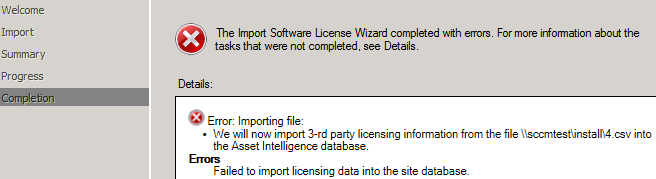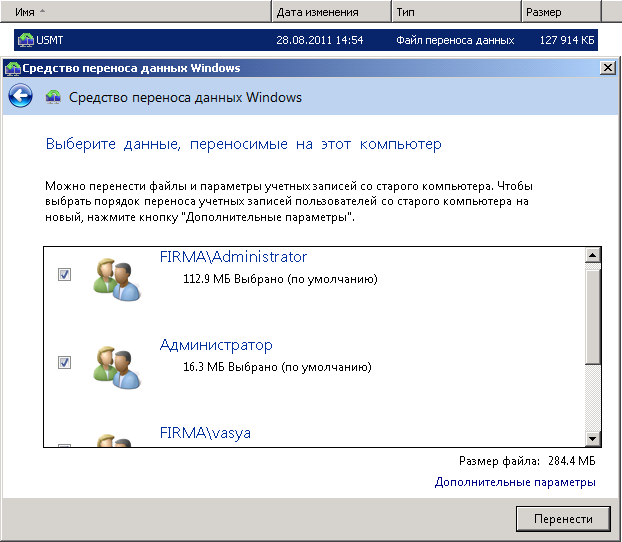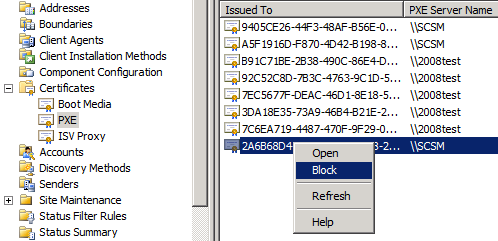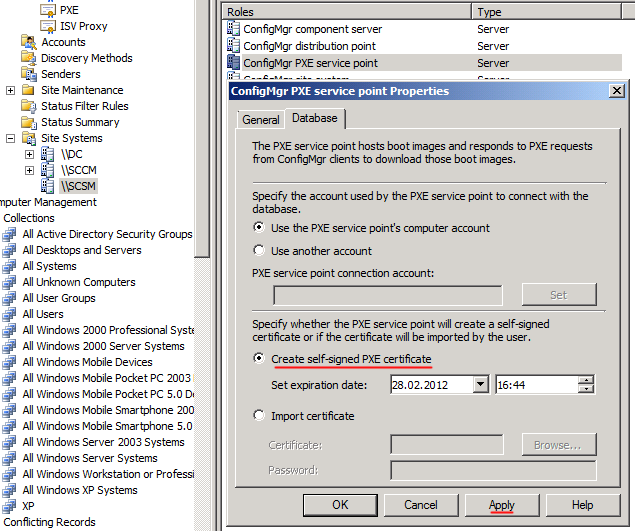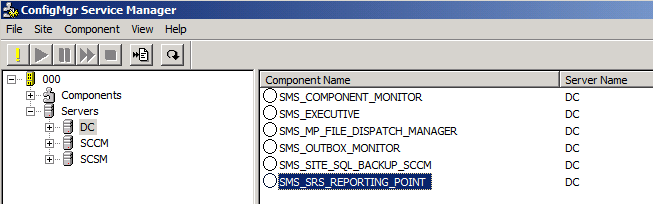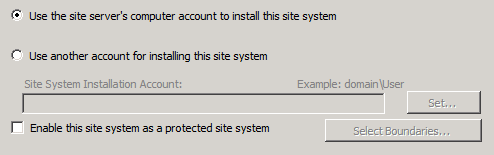В InventoryAgent.log на клиенте видно, что инвентаризация собирается и успешно отправлется:
Inventory: Temp report = C:\WINDOWS\system32\CCM\Inventory\Temp\a98b401f-2983-4db4-bd8c-014b10e85e01.xml
Inventory: Starting reporting task.
Reporting: 344 report entries created.
Inventory: Reporting Task completed in 0.828 seconds
Inventory: Successfully sent report. Destination:mp:MP_HinvEndpoint, ID: {C4533A8C-6CF4-4727-BF80-A59E8F3BE6FA}, Timeout: 80640 minutes MsgMode: Signed, Not Encrypted
Inventory: Cycle completed in 44.937 seconds
Inventory: Action completed.
Точка управления в лог MP_Hinv пишет, что данные от клиента получены:
Delta report from client TEST, action description = Hardware MP_HinvEndpoint 08.03.2011 21:56:16
Hinv Task: Translate report attachment to file «D:\Program Files (x86)\Microsoft Configuration Manager\inboxes\auth\dataldr.box\H0CUTSCD.MIF» returned 0 MP_HinvEndpoint 08.03.2011 21:56:16
Но поместить эти данные в базу не может, что видно из dataldr.log:
CMachineSource::InsertMachine — could not validate machine
Cannot process MIF H0CUTSCD.MIF, moving it to D:\Program Files (x86)\Microsoft Configuration Manager\inboxes\auth\dataldr.box\BADMIFS\eb4lsv1j.MIF
Инвентаризации по клиенту нет и в консоли SCCM компьютер помечен, как Client=No. Понятно, что проблема в DDR-записи компьютера, которого сервер SCCM считает устаревшим. После принудительного создания DDR и отправки инвентаризации получаем другую ошибку в dataldr.log:
ERROR — attempt to update non-existent row. Invalid command: exec pWorkstationStatus_DATA 1,66,’03/08/2011 21:41:14′,1,’3/8/2011 21:41′,’4294967297′,1049,120
Rollback transaction: Machine=TEST(GUID:3D8C87D1-E1B9-4571-8869-85549F640DAD)
Remote client hardware inventory resync generated for client GUID:3D8C87D1-E1B9-4571-8869-85549F640DAD; update/insert result = 2
Send resync command to local site for machine GUID:3D8C87D1-E1B9-4571-8869-85549F640DAD.
STATMSG: ID=2722 SEV=I LEV=M SOURCE=»SMS Server» COMP=»» SYS=SCCM SITE=000 PID=2596 TID=6476 GMTDATE=Tue Mar 08 19:41:17.426 2011 ISTR0=»TEST» ISTR1=»» ISTR2=»» ISTR3=»» ISTR4=»» ISTR5=»» ISTR6=»» ISTR7=»» ISTR8=»» ISTR9=»» NUMATTRS=0
Cannot process MIF XH733SUDL.MIF, moving it to D:\Program Files (x86)\Microsoft Configuration Manager\inboxes\auth\dataldr.box\BADMIFS\190i3w91.MIF
STATMSG: ID=2703 SEV=W LEV=M SOURCE=»SMS Server» COMP=»» SYS=SCCM SITE=000 PID=2596 TID=6476 GMTDATE=Tue Mar 08 19:41:17.426 2011 ISTR0=»XH733SUDL.MIF» ISTR1=»D:\Program Files (x86)\Microsoft Configuration Manager\inboxes\auth\dataldr.box\BADMIFS\190i3w91.MIF» ISTR2=»» ISTR3=»» ISTR4=»» ISTR5=»» ISTR6=»» ISTR7=»» ISTR8=»» ISTR9=»» NUMATTRS=0
Done: Machine=TEST(GUID:3D8C87D1-E1B9-4571-8869-85549F640DAD) code=2 (11 stored procs in XH733SUDL.MIF)
Удаляем все .MIF-файлы из Microsoft Configuration Manager\inboxes\auth\dataldr.box\BADMIFS, перезапускаем службу SMS_SITE_COMPONENT_MANAGER, отправляем инвентаризацию с проблемного клиента ещё раз и видим, что процесс прошёл успешно:
Processing Inventory for Machine: TEST Version 2.1 Generated: 03/08/2011 21:56:15
Begin transaction: Machine=TEST(GUID:3D8C87D1-E1B9-4571-8869-85549F640DAD)
Commit transaction: Machine=TEST(GUID:3D8C87D1-E1B9-4571-8869-85549F640DAD)
Done: Machine=TEST(GUID:3D8C87D1-E1B9-4571-8869-85549F640DAD) code=0 (15 stored procs in XH0CUTSCD.MIF)